14. lecke, hogyan lehetne javítani az élességet fotók Lightroom - tanulságok Lightroom és a Photoshop
Jó estét, fotósok. Ma lesz a leckét, nagyon egyszerű, de nagyon hasznos lehet portré fotózás és így tovább. Pontosabban, akkor megtanulják, hogyan lehet a fotó több éles eszközöket laytruma.
Vettem egy fotót egy lány portré. Azt hiszem, hogy megmutassa az eredmény, akkor megfelel nekünk tökéletesen.

1. lépés: Tehát mi import egy fényképet, és megy a „korrekció” eszköz. hol vagyunk, sőt, mi mindig a feldolgozott képeket. A jobb oldalon látható a „Részletes” fület (Részletek).
Éppen ez az, mi fog működni.
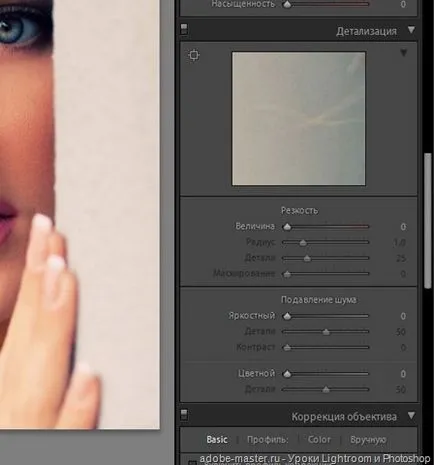
2. lépés: Kezdjük a csúszka „dimenzió”. Annak érdekében, hogy jobban lásd a találatok közül, tartsa lenyomva az Alt billentyűt.
Tettem maximum, de nem tud egy értéket a helyzetet.
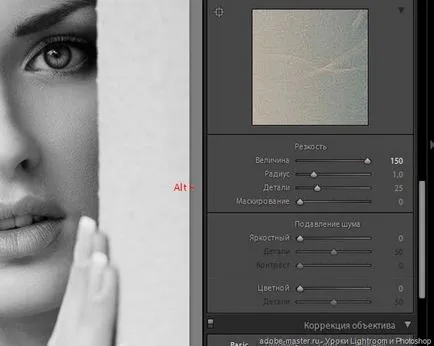
3. lépés: A következő ki a „Sugár”. Álló általában 1,5-2,0. Mi is dolgozunk az Alt gombot.
4. lépés esetén a „Részletek”. Ebben az esetben, tettem 0. Szokás portrékhoz nem használja ezt az értéket, vagy mutatnak jól nagyon minimális.
5. lépés: maszkolás. A legérdekesebb, mint nekem. Tartsa lenyomva az Alt billentyűt, és állítsa be az értéket.
Ahol fekete, élesség nem emelkedett. Ha a fehér vonal ugyanazon a helyen vagyunk élesség növekszik. Ennek megfelelően szeretném hangsúlyozni a szemek, a száj és az arc kontúrjait. Tökéletes funkció, mint nekem.
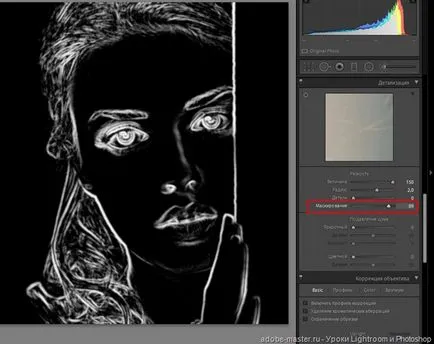
Ez minden. Nem volt nehéz. Most csak menteni a fényképet.
Ja, itt, az úton, az eredmény. Talán nem volt teljesen sikeres ezen a képen, de az csak példaként. Az eredmény egyértelmű, a szó szoros értelmében
Szavazz, örömmel vennénk vélemény: